
När det gäller att lyssna på digital musik idag – smartphones har officiellt dödat marknaden för MP3-spelare. Den valda enheten idag är smartphonen – med majoriteten av konsumenterna som använder antingen en iPhone eller en Android-smarttelefon. Om du har gått på Android-vägen är chansen stor att du har köpt in dig på Google Plays musikekosystem och konsoliderat din musiksamling genom det. Men vad händer om du i slutändan föredrar iTunes framför Google Play Musik? Eller nyligen bytt från en Android-smartphone till en iPhone? Hur flyttar du dina köp från Google Play Musik till iTunes?
- Bästa musikspelare för Android
- Hur man synkroniserar iTunes med en Android-smarttelefon
Först och främst: det finns inget praktiskt sätt att automatiskt synkronisera Google Play Musik med iTunes. Dina köp från Google Play Musik överförs inte automatiskt (eller magiskt) till iTunes. Det finns inga riktiga plug and play-alternativ heller. Så om du ansluter din iPhone till din dator (eller Mac) synkroniseras inte din Google Play Musik automatiskt.
Så låt oss börja med de dåliga nyheterna: om du vill flytta över din Google Play Musik till iTunes måste du göra det manuellt.
Den goda nyheten är att det är superenkelt och relativt snabbt (beroende på hur mycket musik du har köpt via Google).
Innan vi går in på detaljerna om hur man utför denna bedrift, låt oss reda ut några av de missuppfattningar och rykten som svävar runt på nätet.
- Du behöver inte konvertera dina musikfiler när du laddar ner dem från Google Play Musik. En hel del människor säger att du måste konvertera din Google Play Musik från MP3 till MP4, men det är helt enkelt inte sant. Om det behövs kommer iTunes att hantera alla dina ljudkonverteringar automatiskt.
- Du behöver ingen programvara från tredje part för att spela in/rippa dina spår och ladda upp dem till iTunes.
Hur man flyttar Google Play Musik till iTunes
Redaktörens anmärkning: Även om steg 1 är valfritt, tycker jag att det är användbart och renare!
1) Skapa en ny mapp på ditt skrivbord eller någonstans på din dator som du snabbt kan komma åt.
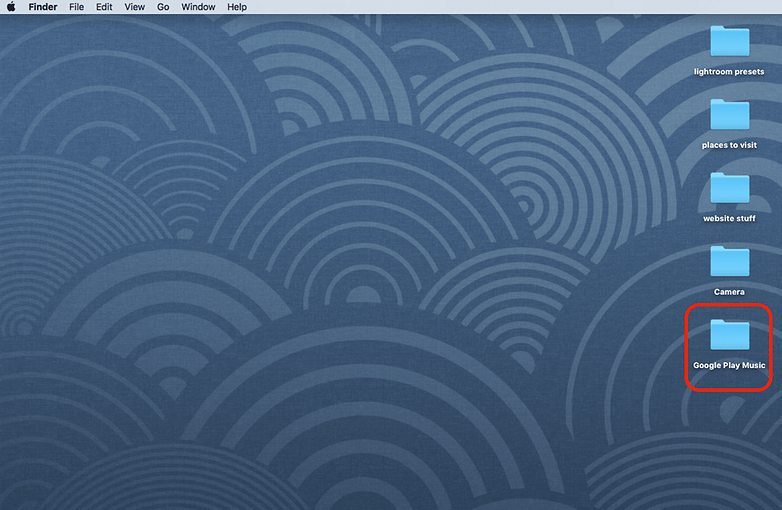
Skapa mappen på skrivbordet. © NextPit
2) Öppna Google Play Musik i din webbläsare och klicka på ”Min musik” på vänster sida.
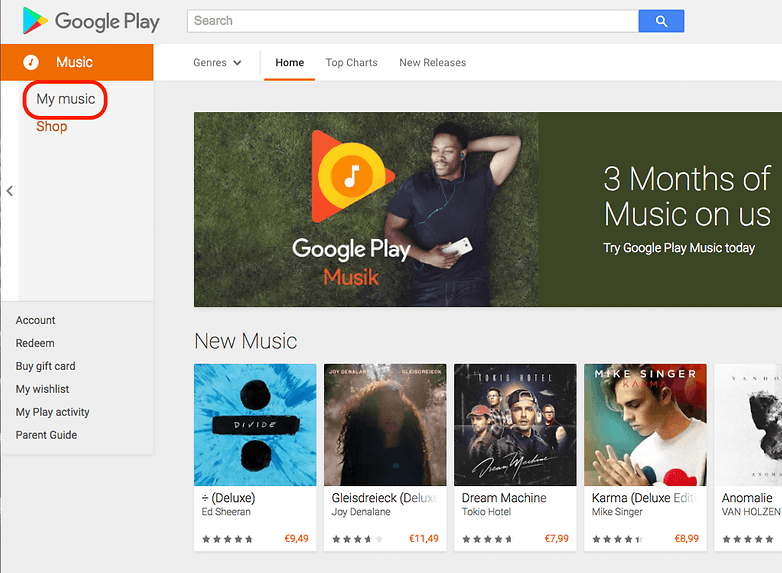
Du hittar ”Min musik” uppe till vänster. © NextPit
3) Klicka på den övre vänstra menyn (de tre raderna) och välj ”Musikbibliotek”.
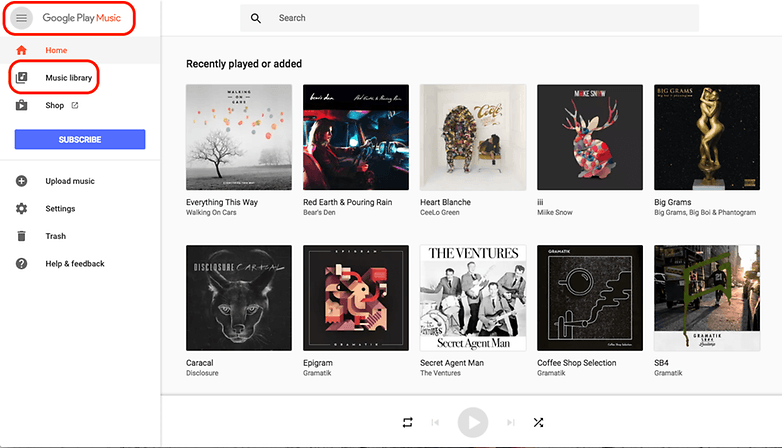
Menyn kommer att visas till vänster. © NextPit
4) Klicka på ”Album”.
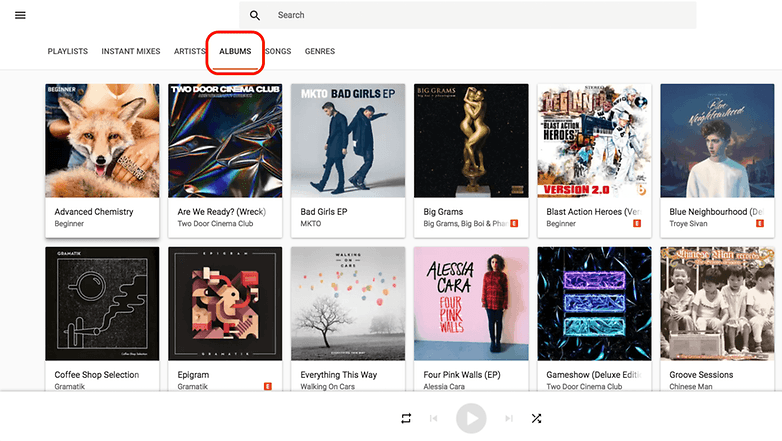
Album kommer att listas överst. © NextPit
5) Högerklicka eller håll muspekaren över albumet och klicka på de tre prickarna och välj ”Ladda ner album”.
6) Du kommer att bli ombedd att välja en nedladdningsplats. Det är då du ska välja den tomma mapp som du skapade.
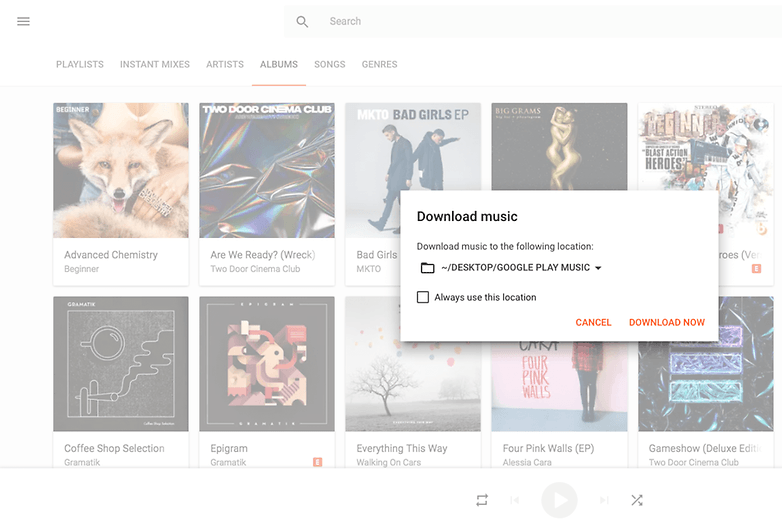
Välj mappen som du skapade i början av denna process. © NextPit
7) Upprepa steg 5 och 6 tills du har laddat ner all din Google Play Musik.
8) Öppna iTunes och dra och släpp din nedladdade musik i den.
Och det är allt. Enkelt är det. Du kan sedan ta bort mappen med den nedladdade musiken, eftersom du inte behöver den längre.
Tyvärr finns det ingen massnedladdningsfunktion för Google Play Musik för tillfället, vilket gör steg 5 väldigt tråkigt. Så tills Google erbjuder den här funktionen har du fastnat för att göra det manuellt.
Om du har hittat ett alternativ eller snabbare sätt att flytta din Google-musik till iTunes, eller har ett coolt tips, låt oss veta det i kommentarerna.